ゲームパッドを使い、主にFPSゲームをやっているプレイヤーはアナログスティックのドリフト現象に悩まされているのは常だと思われます。
使い始めてから間もなくして勝手に動いてしまったりなど症状が発生するタイミングは様々です。
コントローラのリセットや簡単な清掃で症状が一時的に改善される事はありますが、しばらくすると再発してしまうというケースは多く聞きます。
今回は、分解・清掃をしゴミを除去してもドリフト現象が解消されない場合のスティックモジュール基板の調整方法を解説します。
必要となる工具はほとんどないので、部品交換・修理・新しいコントローラを買うなどする前に1度チャレンジしてみるのもありだと思います。
ドリフトしている方向を確認
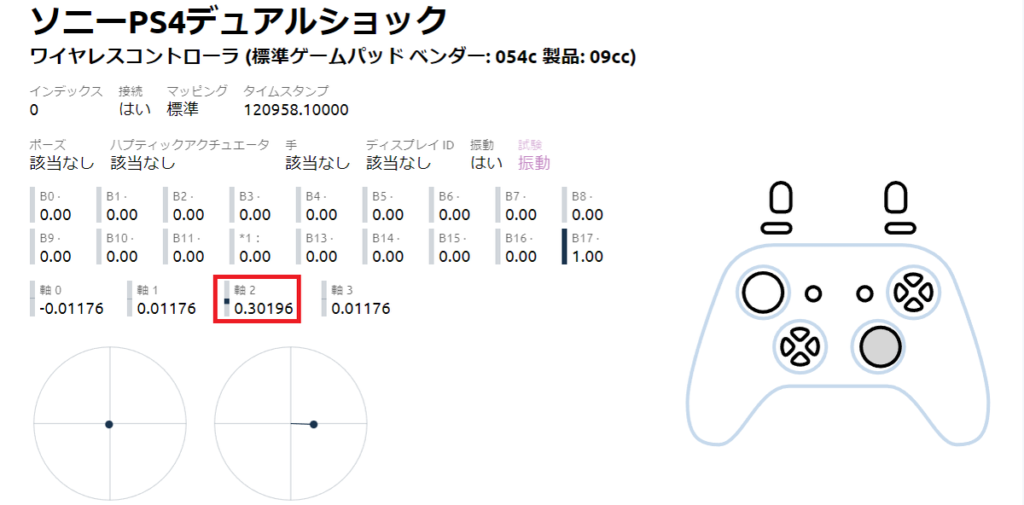
はじめに現状のドリフトしている方向を確認します。
分解・調整時でも確認できますが、先に分かっていた方が良いでしょう。
PCを持っている方は、Gamepad Testerなどのサイトを使いアナログスティックのドリフト量を数値で確認しましょう。
例として、上の画像は右スティックが右方向に0.3ズレています。0.1以下であればドリフトはしません。
コントローラを分解

スティックモジュール基板にアクセス出来るところまで分解します。
各コントローラのメイン基板にはんだ付けされています。
メイン基板までの分解方法は各コントローラごとに違いますが、スティックモジュール基板等は共通です。
PS4純正コントローラ/PS5純正コントローラ/NACONアンリミテッドプロのコントローラ分解手順の記事がありますので参考にしてください。
サイコロ基板を調整

スティックモジュール基板のセンサー部を開き、可動部の軸をズラしてドリフト現象をなくします。
簡単に言えば、可動部の軸のセンターにオフセットを乗せるという事です。
センサー部を開く
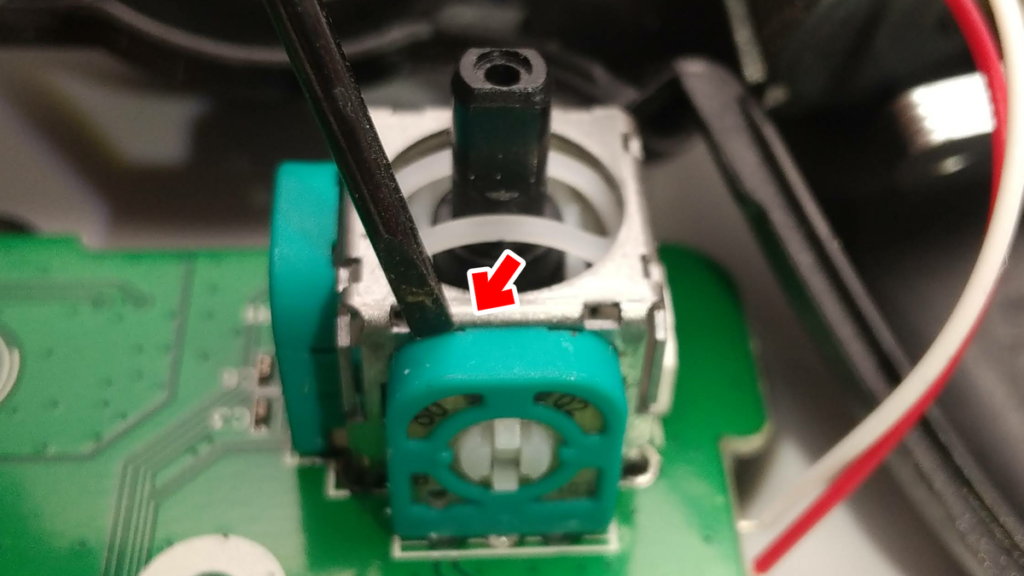
まずセンサー部を開きます。
センサー部の隙間に、精密マイナスドライバーなどを差し込み手前に倒します。

センサー部は裏面でメイン基板とはんだ付けされているので、開き過ぎると折れてしまうので注意が必要です。
可動部の軸を調整

スティックの軸を押さえながら、赤矢印の白い部分をラジオペンチなどで回転させます。
回転方向は、ドリフトしている方向とは逆方向に軸を回転させます。
回転させる量は、どんなに大きくズレていたとしても1°までも回さず、目で見ても回転しているのかわからない微量な程度です。
感覚で言えばクっと軽くひねったかなーという具合です。
斜め方向にドリフトしている場合は、一度に2軸を調整せずに1軸ずつ調整しましょう。
例えば、右斜め上↗にズレてしまっている場合は、まず左右の軸を左方向へ調整し確認、次に上下の軸を調整し確認といった感じにすると調整がやりやすいです。
調整後の確認
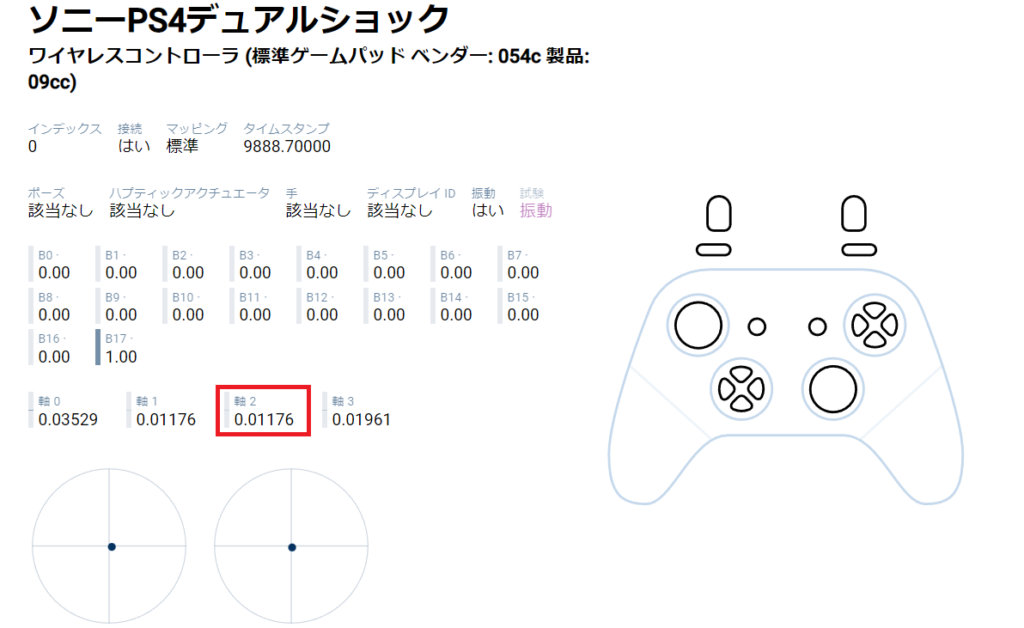
調整後は完全に組み立てる前にドリフトが改善しているか確認をします。
PS4純正コントローラの場合は、バッテリーを外した状態でUSB接続すれば反応します。
PCを持っている方は、Gamepad Testerなどのサイトを使いアナログスティックのドリフト量を数値で確認しましょう。
数値が0.1以下であればドリフト現象は発生しません。
まとめ
以上が、部品交換をせずにアナログスティックを調整してドリフト現象を改善する方法でした。
物理的に軸をズラしセンター位置にオフセットを乗せるやり方ですが、部品交換などがないのでコスト面はかかりません。
スティックモジュール基板の交換を検討されている方でしたら、一度調整を試してみても良いかもしれません。
また、物理的にスティックモジュール基板が破損してしまっている場合によるドリフト現象は部品交換以外では直せませんので、修理をするか新しいコントローラを買い直した方が良いです。

















コメントを残す